Deutsch, Dateien auf ihren computer übertragen 1 – AIPTEK Aiptek3D iH3 User Manual
Page 29
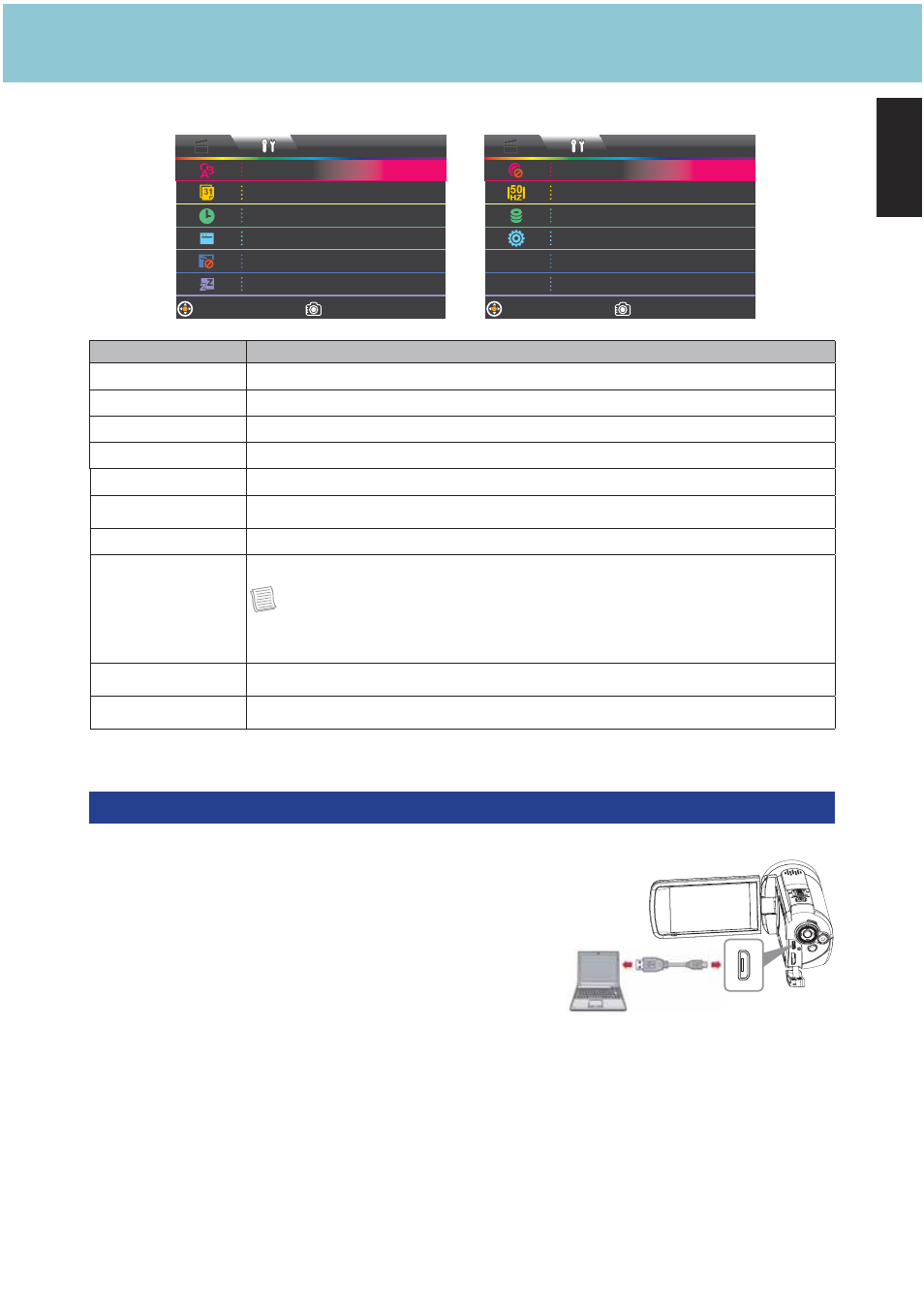
13
Deutsch
Systemeinstellungen
Option
Beschreibung
Sprache
Stellen Sie die gewünschte Bildschirmsprache ein.
Datum
Stellen Sie das aktuelle Datum ein.
Zeit
Stellen Sie die aktuelle Uhrzeit ein.
Symbol
Blenden Sie die Symbolanzeige auf dem Bildschirm ein/aus (Ein / Aus).
Startsequenz
De-/aktivieren Sie die Startbild-Funktion beim Einschalten des Gerätes (Ein / Aus).
Auto-Aus
Wenn „Auto-Aus“ auf „Ein“ eingestellt und der Camcorder 3 Minuten lang inaktiv ist, schaltet
sich der Camcorder automatisch aus (Ein / Aus).
Pieper
De-/aktiviert den Ton bei der Betätigung von Tasten (Aus / Ein / Auslöser ein).
Frequenz
Wählen Sie den TV-Standard entsprechend Ihrer Region (60Hz / 50Hz).
Bemerkung
60Hz – Vereinigte Staaten, Taiwan, Japan, Korea und anderen Regionen.
•
50Hz – Europa, China, Hongkong und anderen Regionen.
•
Formatieren
Hiermit formatieren Sie Ihre Speicherkarte oder den internen Speicher, falls keine
Speicherkarte eingesteckt ist (Nein / Ja).
Standard
Hiermit setzen Sie den Camcorder auf die werkseitigen Standardeinstellungen zurück (Nein /
Ja).
Dateien auf Ihren Computer übertragen
1
Öffnen Sie die Abdeckung der Ein-/Ausgänge.
2
Verbinden Sie den Mikro-USB-Anschluss über das Mikro-
USB-Kabel mit dem Mikro-USB-Port Ihres Camcorders.
3
Verbinden Sie das andere Ende des USB-Kabels mit einem
Computer/Notebook.
4
Schalten Sie den Camcorder ein.
5
Wählen Sie über den Windows-Desktop Arbeitsplatz
(Computer) > Wechseldatenträger.
Sie können auf alle im Camcorder gespeicherten Dateien
•
zugreifen.
Language
Date
Time
Icon
Start Image
Auto Off
Move
Exit
Beep
Frequency
Format
Default
Move
Exit
